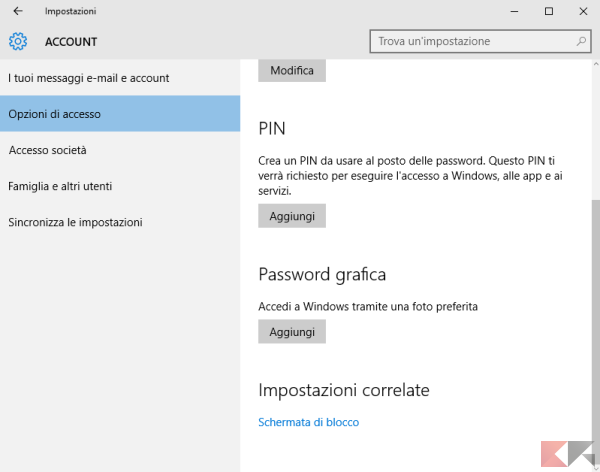Windows 10 è un sistema pensato per girare su computer, tablet e smartphone: per questo motivo molte delle sue funzionalità derivano dai dispositivi mobili, come ad esempio il centro notifiche o la password grafica. Se usate Android sapete benissimo come il metodo più usato per proteggere il proprio dispositivo da uno sblocco è quello dell’impostazione di una password grafica, con l’operazione che consiste nell’unire una serie di punti di un pattern con uno swipe. La combinazione esatta porta allo sblocco del dispositivo.
Informazioni preliminari
Consigliamo sempre di fare un’installazione attraverso una licenza genuina e originale al 100%, questo per evitare la perdita di dati o attacchi da parte di hacker. Siamo consapevoli che sullo store della Microsoft acquistare una licenza ha un costo elevato. Per questo abbiamo selezionato per voi due dei migliori shop presenti sul mercato dove poter acquistare licenze originali a prezzi vantaggiosi.
Mr Key Shop è un sito affidabile con assistenza gratuita specializzata in italiano, pagamenti sicuri e spedizione in pochi secondi via email. Potete verificare l’affidabilità di questo sito leggendo le tante recensioni positive verificate. Su questo store sono disponibili le licenze di Windows 10 a prezzi molto vantaggiosi. Inoltre se si desidera passare alle versioni più recenti dei sistemi operativi Windows è possibile acquistare anche l’upgrade a Windows 11. Vi ricordiamo che se si ha una versione genuina di Windows 10, l’aggiornamento al nuovo sistema operativo Windows 11 sarà gratuito. Inoltre sullo store è possibile acquistare le varie versioni dei sistemi operativi Windows, dei pacchetti Office e dei migliori antivirus sul mercato.
Keycense è una piattaforma con una vasta gamma di prodotti digitali. Con fornitori da ogni angolo del mondo, garantisce una varietà ineguagliabile di prodotti. Uno degli aspetti che distingue Keycense dalla concorrenza è la sua politica di prezzi. Sulla piattaforma trovate sistemi operativi Windows, pacchetti Microsoft Office, app Office (Word, Excel, Publisher, Outlook e molti altri), Antivirus e VPN a prezzi davvero vantaggiosi. È possibile trovare licenze Windows 10 ed i software più aggiornati come Windows 11 o Office 2021. Le transazioni avvengono attraverso una vasta gamma di metodi di pagamento certificati, ogni acquisto è protetto è garantito. Inoltre, un’eccellente servizio di assistenza in italiano è pronto ad aiutarvi per ogni esigenza. Keycense è anche impegnata nel rispetto dell’ambiente, l’invio digitale dei prodotti evita imballaggi inutili ed emissioni di CO2. L’esperienza d’acquisto è semplice ed intuitiva. In pochi clic, potete aggiungere al carrello il prodotto desiderato, completare l’acquisto e ricevere il tutto direttamente nella vostra casella di posta elettronica.
Entrambe sono aziende affermate e riconosciute a livello globale da testate nazionali ed internazionali come Make Use Of ( Microsoft Office Deals), PcGuide (Windows 11 Pro Key) o Ansa (La piattaforma Specializzata in Licenze Digitali Software)

Windows, dalla versione 8 in poi, è pensato e progettato per adattarsi anche a dispositivi touch screen e questo ha portato Microsoft all’introduzione di un sistema alternativo ai classici password e PIN per lo sblocco da modalità stand by del dispositivo. La password grafica su Windows 10 non è altro che una gesture applicata su di uno sfondo. Scegliete un’immagine di sfondo, dopo di che impostate i gesti di sblocco che possono essere l’unione di oggetti differenti della foto, il disegno di un sorriso in una certa zona o altre operazioni simili. Per chi usa un tablet con Windows 10 quest’opzione di accesso è decisamente comoda ed originale da usare. Vediamo dunque come potete applicarla sul vostro device.
Come impostare una password grafica su Windows 10
Seguite questa guida passo per passo per impostare una password grafica sul vostro terminale:
- Accedete al menu Start e cliccando sul vostro nome utente (in alto a sinistra) scegliete Modifica Impostazioni Account
- Dalla finestra che vedrete scegliete dalla barra laterale sinistra Opzioni di accesso e poi, da destra, Aggiungi sotto la voce Password Grafica
- Dovrete confermare la vostra identità di admin inserendo la password attualmente in uso, oppure impostarne una nuova di “riserva” qual ora lo sblocco con password grafica non vada a buon fine
- Selezionate ora l’immagine di sfondo che volete usare cliccando su Seleziona Immagine e confermate con Usa questa immagine
- Il sistema vi suggerirà adesso cosa fare, in parole povere vi chiederà di eseguire i gesti che volete ripetere per sbloccare il pc, su di una certa zona della foto.
In pochissimi minuti siete riusciti quindi ad impostare una password grafica che potrete cambiare o disattivare quando volete dagli stessi menu sopra citati, e che vi permetterà – se usate un dispositivo mobile come un tablet – di sfruttare in pieno la funzionalità touch screen del vostro display fin dallo sblocco.
Dubbi o problemi? Vi aiutiamo noi
Puoi scoprire contenuti esclusivi ed ottenere supporto seguendo i canali Youtube, TikTok o Instagram del nostro fondatore Gaetano Abatemarco. Se hai Telegram vuoi rimanere sempre aggiornato, iscriviti al nostro canale Telegram.